如何使用Windows易升进行win11系统升级
1、运行下载好的Windows 11安装助手,若之前未下载运行过“电脑运行状况检查应用”,需根据提示点击“获取电脑运行状况检查应用”跳转微软官网进行下载检测。
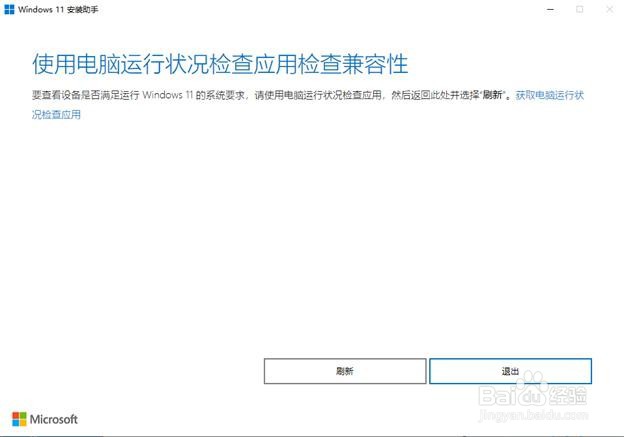
2、运行下载好的“电脑运行状况检查应用”,进行健康检查,若提示电脑满足Windows 11要求,即可继续后续的升级过程,返回到Windows 11安装助手界面点击刷新继续安装过程。

3、点击接受并安装按钮,会进入到具体的下载安装过程。

4、下载过程,进度与实际使用的网络速度有关。

5、验证安装文件完整性过程。
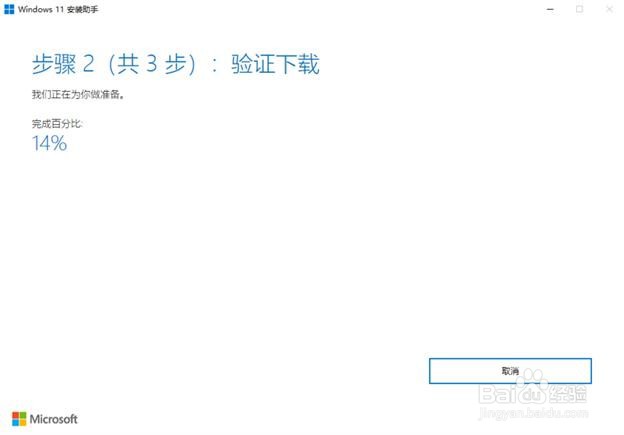
6、安装过程,注意过程中进度到了70%左右往后会稍微开始变得慢一些,请耐心等待。

7、提示需要重启完成后续的升级过程,操作重启之前,请保存好手上正在处理还未保存的工作文件。

8、提示需要重启完成后续的升级过程,操作重启之前,请保存好手上正在处理还未保存的工作文件。

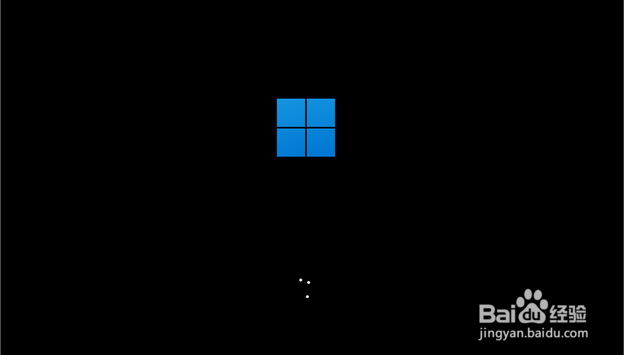
9、等待进度完成,过程可能会多次自动重启,最后完成后会自动重启进入到Windows 11系统桌面。
